
奇东锐腾PXE全自动网克工具1.0 绿色版下载
 资源下载页
资源下载页
- 评分:★★★☆☆
- 时间:暂无
- 大小:11.00M

 资源下载页
资源下载页
完全傻瓜化的操作,完全支持市面上所有网卡!! 在同一个局域网内, 一台电脑上开启奇东锐腾pxe全自动网克工具 ,你需要网刻得电脑设置成网卡启动。在你开启的电脑上看到有电脑联入后,开始就可以了, 很好用的. 奇东锐腾PXE全自动网克工具使用教程: 1、主机器设置 用来保存整个硬盘备份的计算机,这里简称“主机器”吧,需要在可视化环境下运行奇东锐腾PXE全自动网克工具。需要注意如下几点。 此软件不需要安装,但是此软件只要一打开,就能提供DOS环境的DHCP功能。另外,它会把本机的IP地址改为:192.168.88.1。 运行此软件,看到提示“请选择使用哪块网卡进行克隆”,选择“本地连接”,即可打开。 A:选择镜像文件 软件打开之后,首先要选择一个正确的合法的镜像文件,因为你不选择镜像文件,就不能点击“开始网络克隆”按钮,就不能使用该软件。 为了能使用该软件,我们必须找到一个GHO镜像文件进行选择。 B:模式选择 有对全盘进行克隆和对分区进行克隆两种模式,实话告诉你,选择哪个都行。这个不重要,因为下一步再好好设置就行了。 然后就点击“开始网络克隆了”。 接着,会打开另外一个对话框,这个就很重要了。 A:首先点击“停止”按钮。然后,你就可以自行设置所有的选项了。 B:会话名称随便输入,比如123 C:选择“创建镜像”; D:点击浏览按钮,在另存为对话框中,找到要保存整个学生机硬盘备份的文件夹,之后输入一个*.gho的文件名称。 E:选择“硬盘” F:点击“开始接收”; 到此,进入到接收的等待状态,如果客户机连接成功,将会自动进入保存状态。 2、克隆机设置 让克隆机在开机的时候进入到网络克隆状态。 进入到克隆状态之后,ghost会提示您错误。这个时候,按下回车键,会看到A:>的提示,输入GHOST按回车,重新进入到GHOST状态。 然后,选择如下的菜单操作:GhostCast→MultiCast 会得到提示,然后,输入一个会话名称,就是上述保存机设置的会话名称,比如123;直接按下回车键; 接着,至于后面的选择项,都很简单,无论哪个窗口,通过TAP键,选择到OK按钮就按回车键,最后,就进入到硬盘备份状态了。 如果成功,保存机将自动进入保存状态,等待些时间,一切就OK了。 就这样,一台学生机的整个硬盘的备份,就保存到保存机了,以后,克隆机出问题,就直接拿这个备份文件*.gho恢复到克隆机,还原整个硬盘吧。 奇东锐腾PXE全自动网克工具更新日志: 将bug扫地出门进行到底 优化用户反馈的问题,提升细节体验


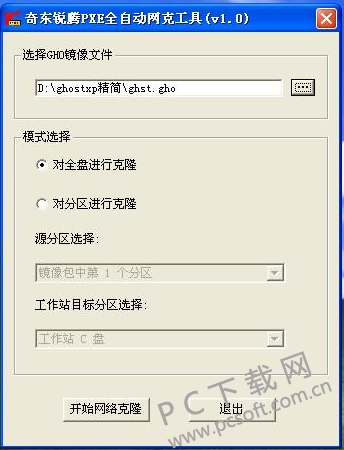
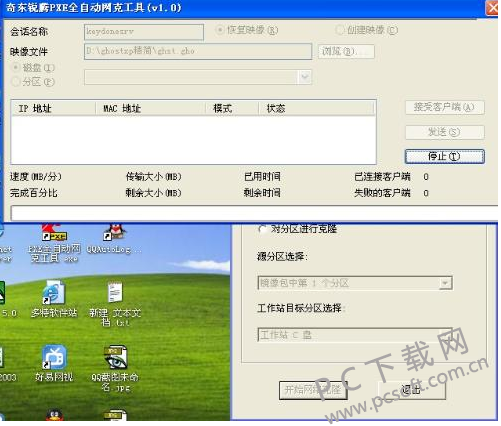
 格式工厂官方免费版(格式工厂官网
格式工厂官方免费版(格式工厂官网
 Conexant HD Audio音频驱动8.66.16.50 正式
Conexant HD Audio音频驱动8.66.16.50 正式
 注册表编辑器(Registrar Registry Manag
注册表编辑器(Registrar Registry Manag
 键盘连点器官方下载(键盘连点器下
键盘连点器官方下载(键盘连点器下
 virtualBox中文版下载 v6.1.26官方版(
virtualBox中文版下载 v6.1.26官方版(
 电脑硬件压力测试工具(StressMyPC)下
电脑硬件压力测试工具(StressMyPC)下
 局域网共享软件下载 v7.2绿色版(一
局域网共享软件下载 v7.2绿色版(一
 D3DX9(39.dll下载 _d3dx9_39.dll 64位下载下
D3DX9(39.dll下载 _d3dx9_39.dll 64位下载下
 游戏变速齿轮(qq游戏变速齿轮下载
游戏变速齿轮(qq游戏变速齿轮下载
 win7优化大师官方免费下载(win7优化
win7优化大师官方免费下载(win7优化
 码字精灵官方下载(码字精灵下载
码字精灵官方下载(码字精灵下载
 xapofx1(5.dll下载 下载)
xapofx1(5.dll下载 下载)
 完美卸载软件(完美卸载下载 v31.1
完美卸载软件(完美卸载下载 v31.1
 d3dx9 43.dll 64位下载(d3dx9_43.dll下载
d3dx9 43.dll 64位下载(d3dx9_43.dll下载
 小白一键重装系统工具(小白一键重
小白一键重装系统工具(小白一键重